iOSta Uzamsal Sesle Netflix Nasıl İzlenir

360 derecelik bir surround ses deneyimi yaratan iPhone'un uzamsal ses özelliği sayesinde Netflix'i daha sürükleyici bir şekilde izleyebilirsiniz.

Apple cihazlarımız, habersiz olabileceğimiz kullanışlı özellikler söz konusu olduğunda tam bir altın değerinde. Safari'de atlamış olabileceğiniz harika bir özellik, Okuyucu Modu'dur.
Genellikle Okuma Modu olarak adlandırılan Okuyucu Görünümü, Safari arama çubuğunuzun sol üst köşesinde bir simge olarak görünür ve içeriği okumaya daha iyi odaklanmanıza yardımcı olmak için web sayfanızı mükemmel bir şekilde organize edilmiş, reklamsız bir düzende yeniden işler. Bu özellik aracılığıyla bir web sayfasında bazı hızlı düzenlemeler bile yapabilirsiniz.
Kesintisiz bir roman veya makale okumak ister misiniz? Okuyucu Görünümü tam size göre. Şimdi neler yapabileceğine ve iPhone, iPad ve Mac'inizde nasıl etkinleştirebileceğinize bir göz atalım.
Reader Görünümünü açmak son derece kolaydır ve yalnızca birkaç dokunuş yeterlidir. Başlamadan önce Safari'nin cihazınızda güncellendiğinden emin olun.
Devamını Okuyun: Mac'te Safari Nasıl Güncellenir
Ardından, bir iPhone veya iPad'de Okuyucu Görünümünü etkinleştirmek için şu adımları izleyin:
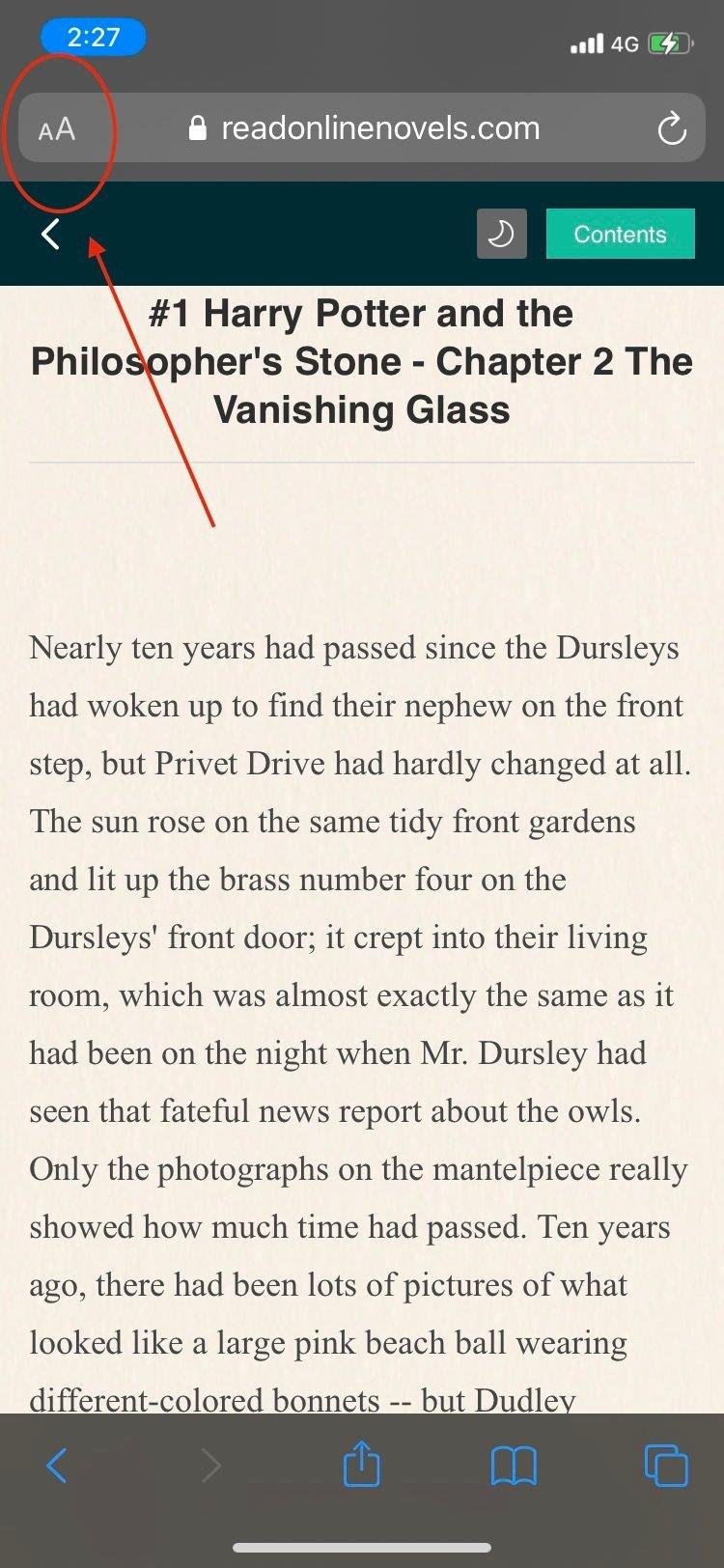
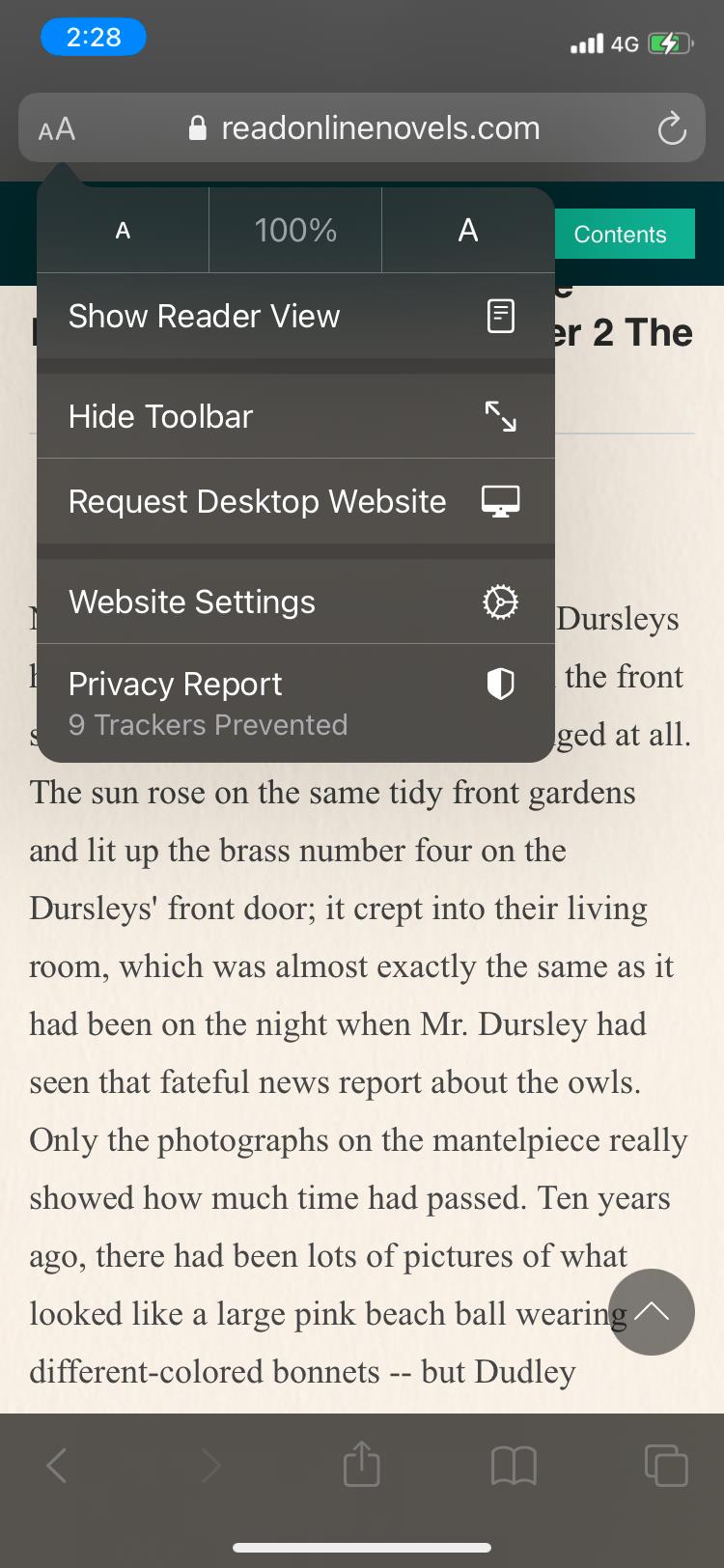
Mac'te Reader Görünümünü etkinleştirmek istiyorsanız, bunu şu şekilde yapabilirsiniz:
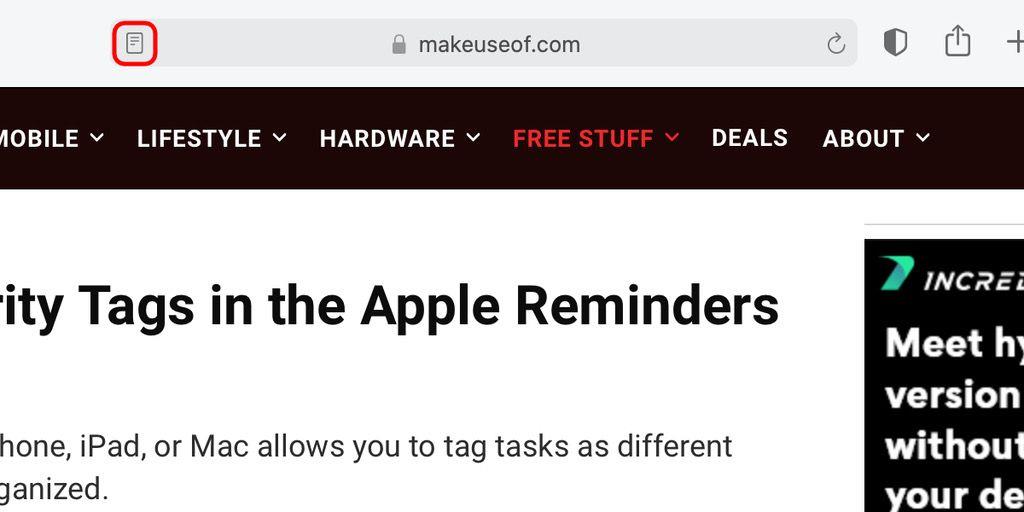
Düğmeyi görmüyorsanız, web sayfasında Reader View'da görüntülenebilecek makale yok demektir. Tüm cihazlarda Reader View'ı kullanmayı durdurmak için düğmeye tekrar basmanız yeterlidir. Reader Görünümünü devre dışı bırakmak için Mac'inizdeki Esc tuşunu da kullanabilirsiniz .
Ayrıca bir sayfayı beğeninize göre özelleştirebilirsiniz. Reader Görünümü, dokuz yazı tipi stili, dört arka plan rengi ve çeşitli yazı tipi boyutları arasından seçim yapmanızı sağlar. iPhone, iPad ve Mac'te bu düzenlemeleri şu şekilde yapabilirsiniz:
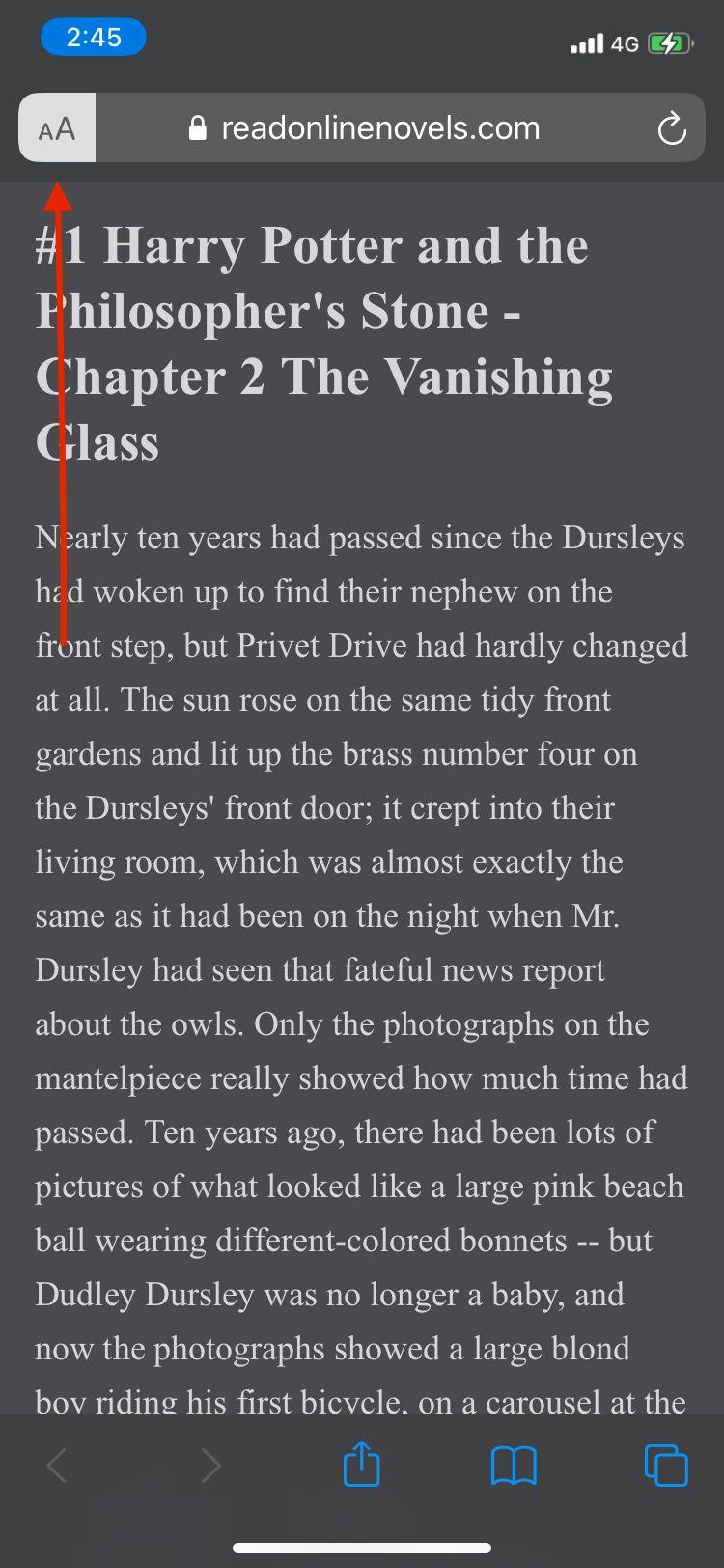
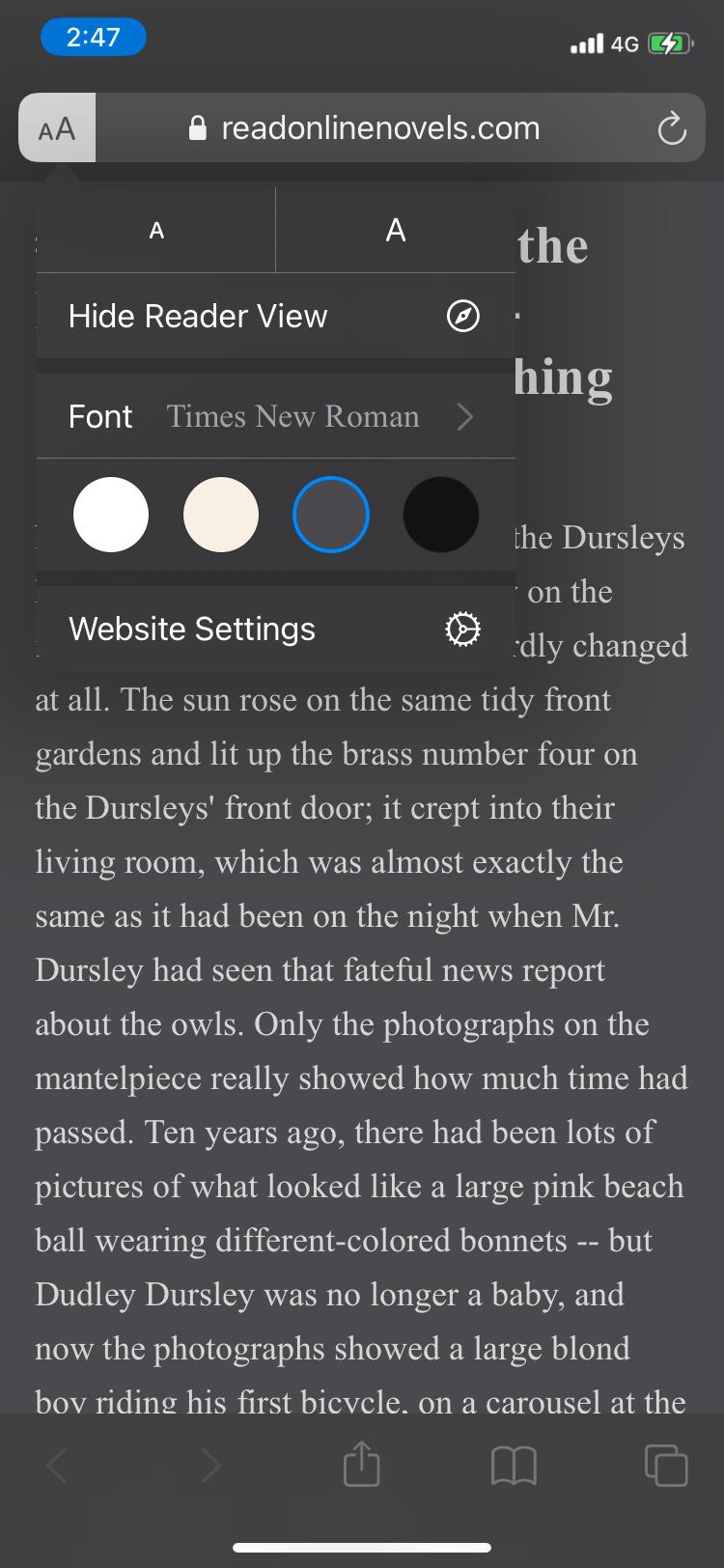
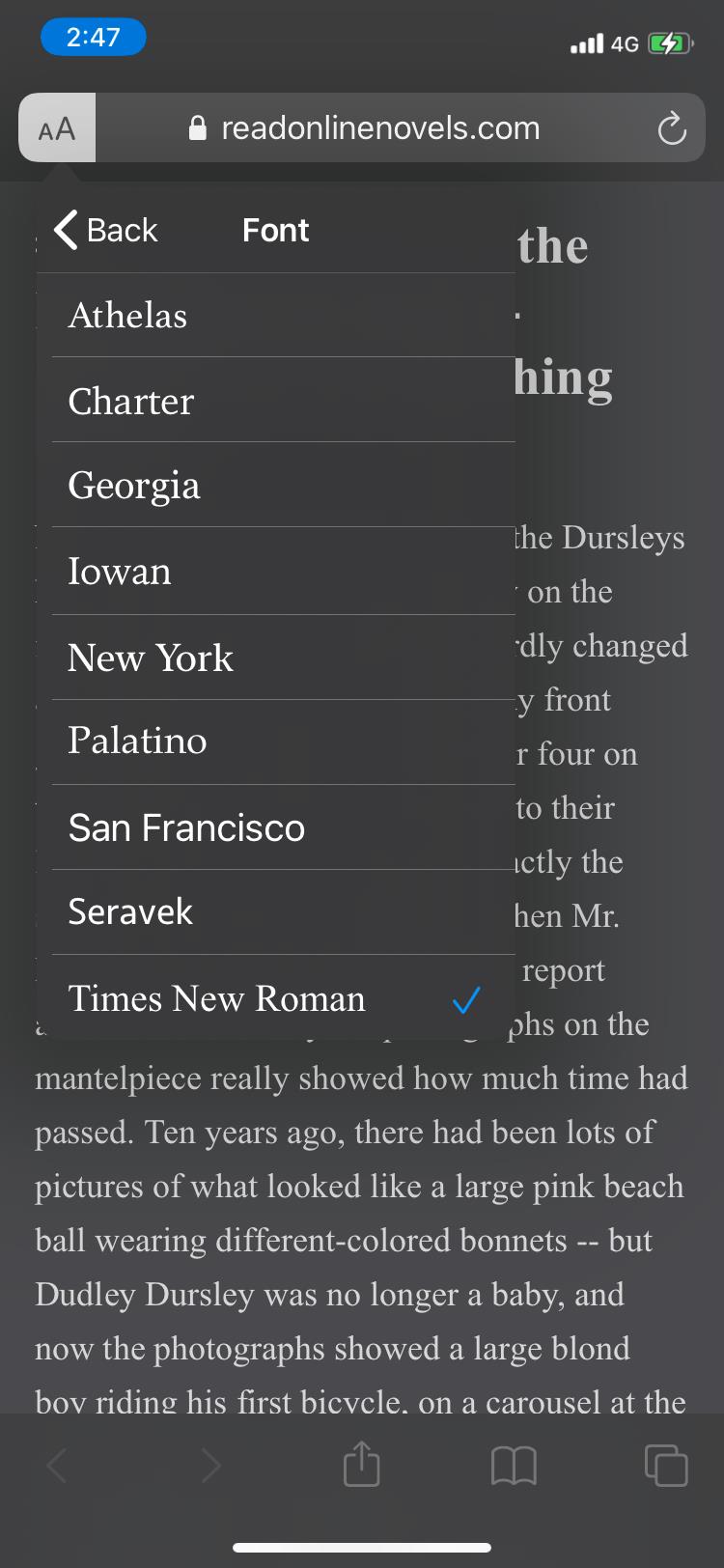
Bir web sayfasını düzenleme seçenekleri oldukça azdır, ancak Apple gelecekte daha geniş bir yelpazeye yayılacağını umar.
Reader View'ın belirgin bir avantajı, bu özelliği kullanarak web sayfalarınızı iPhone ve iPad'de PDF olarak doğrudan Kitaplar uygulamanıza kaydedebilmenizdir .
Okuyucu Modu'nu sevdiniz mi? URL'yi her açtığınızda otomatik olarak Reader Görünümüne geçiren bir seçenek vardır. Çok zaman kazandırır ve verimlidir. Bu özelliği bir iPhone veya iPad'de etkinleştirmek için şu adımları izleyin:
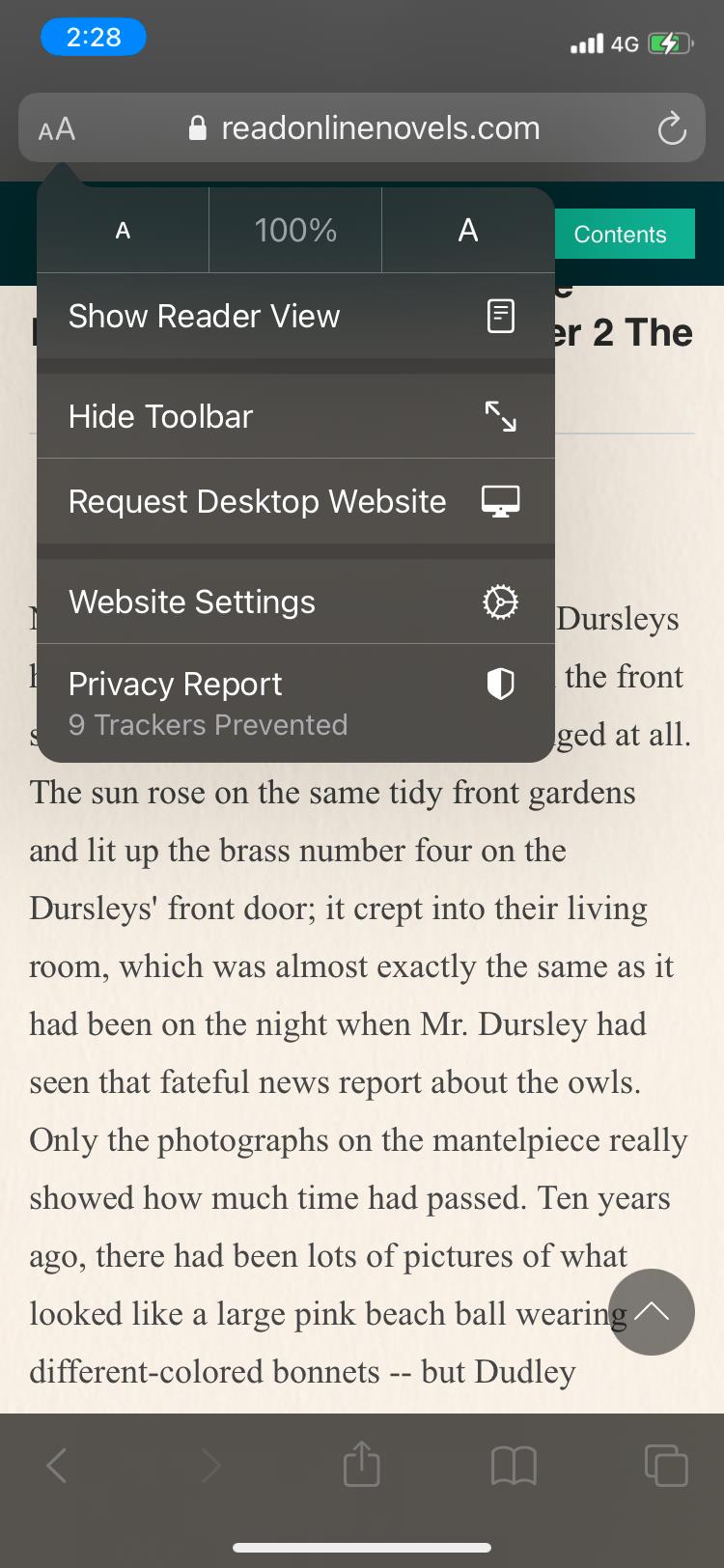
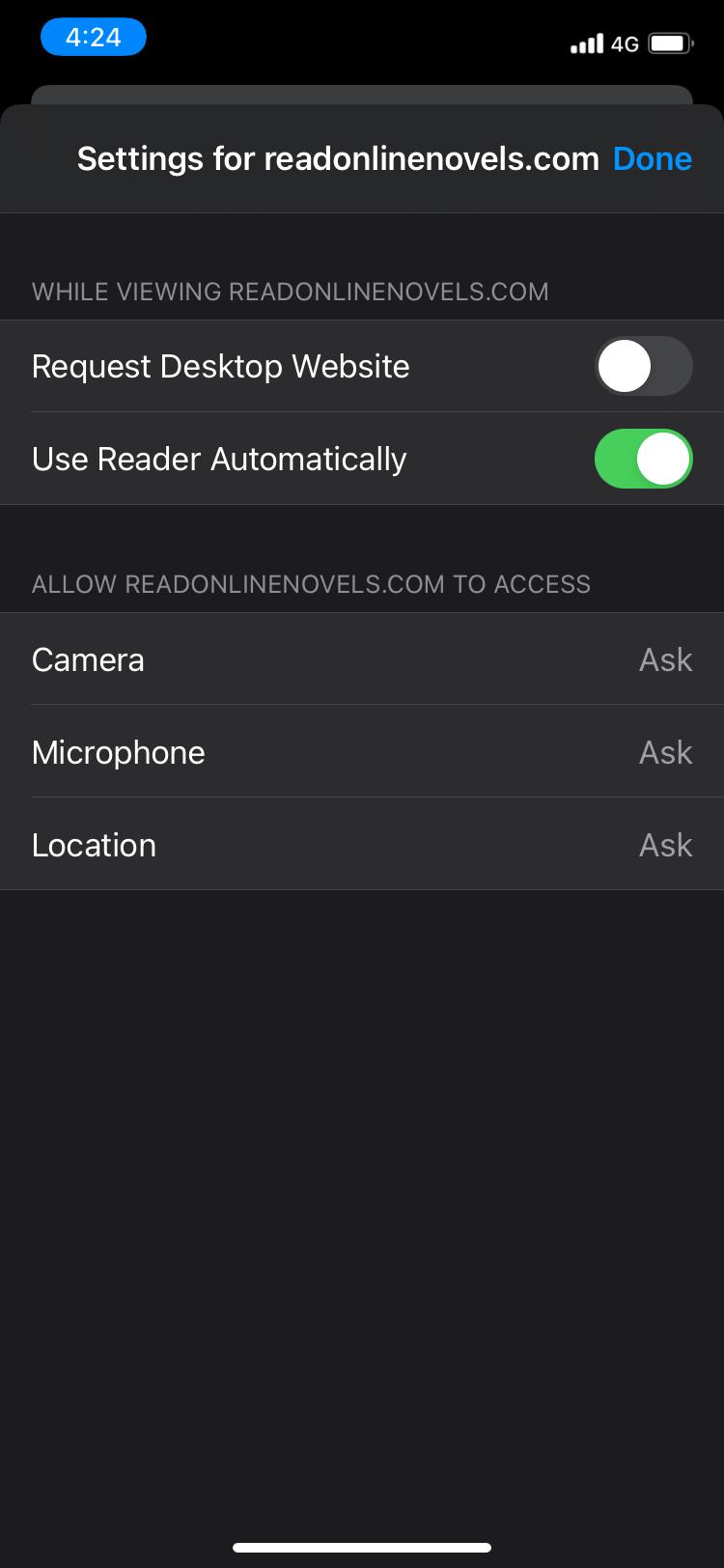
Bunu bir Mac'te yapmak için tek yapmanız gereken Reader Görünümü simgesine Kontrol tuşuna basarak tıklamak ve [Site Adı] üzerinde Reader Görünümünü Otomatik Olarak Kullan'ı seçmek .
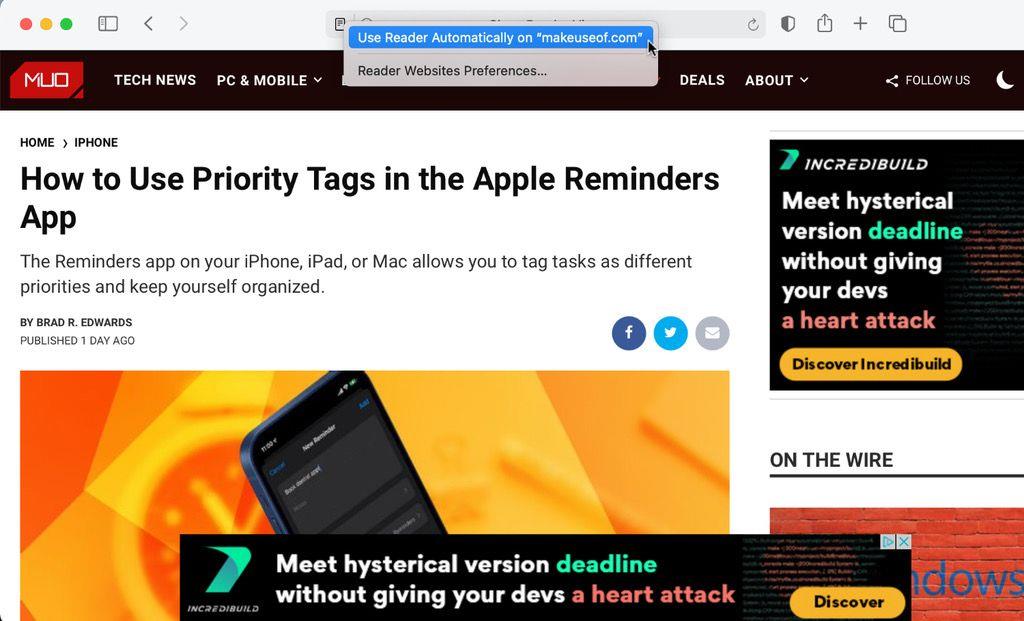
Hatta bu özelliği Safari'de açtığınız tüm web siteleri için etkinleştirebilirsiniz. Bir iPhone veya iPad'de bunu yapmanın adımları şunlardır:
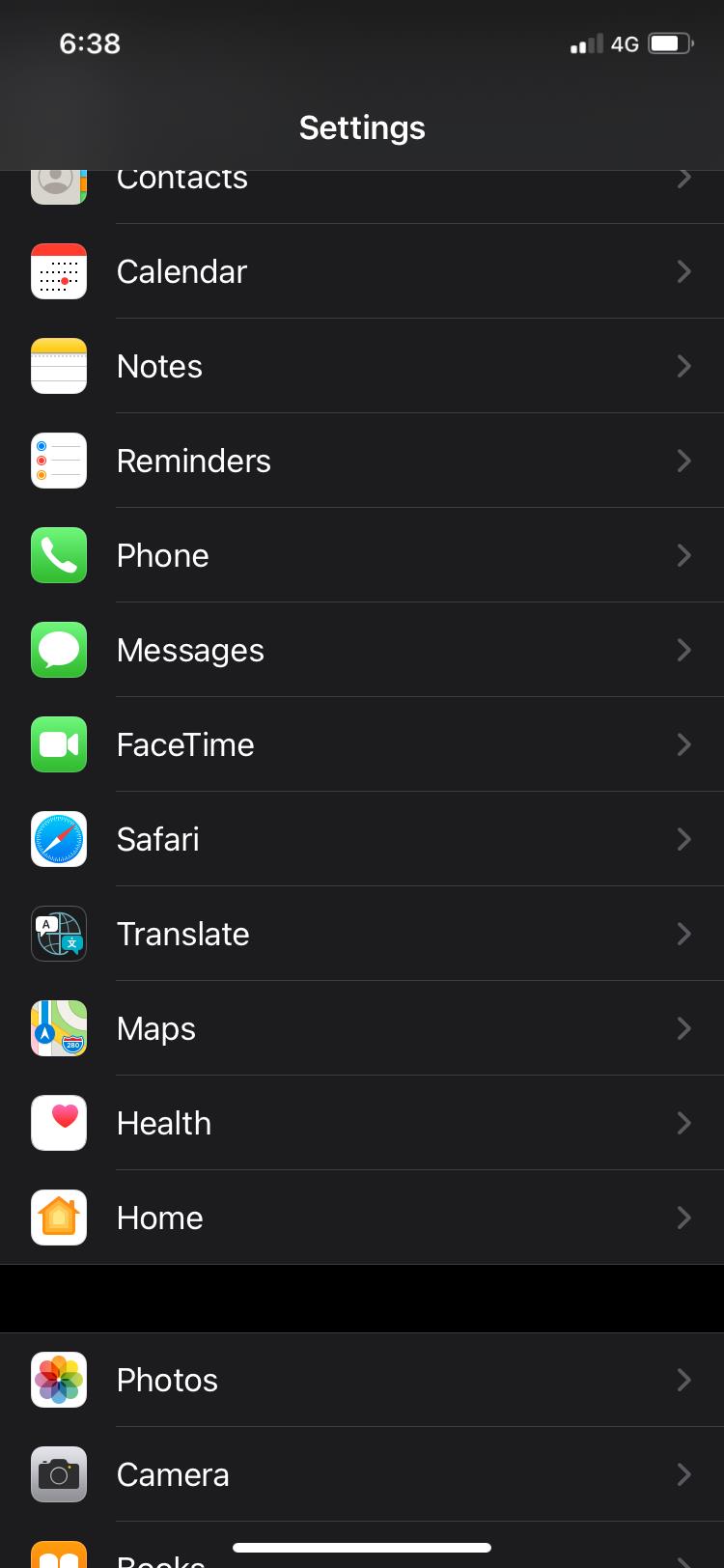
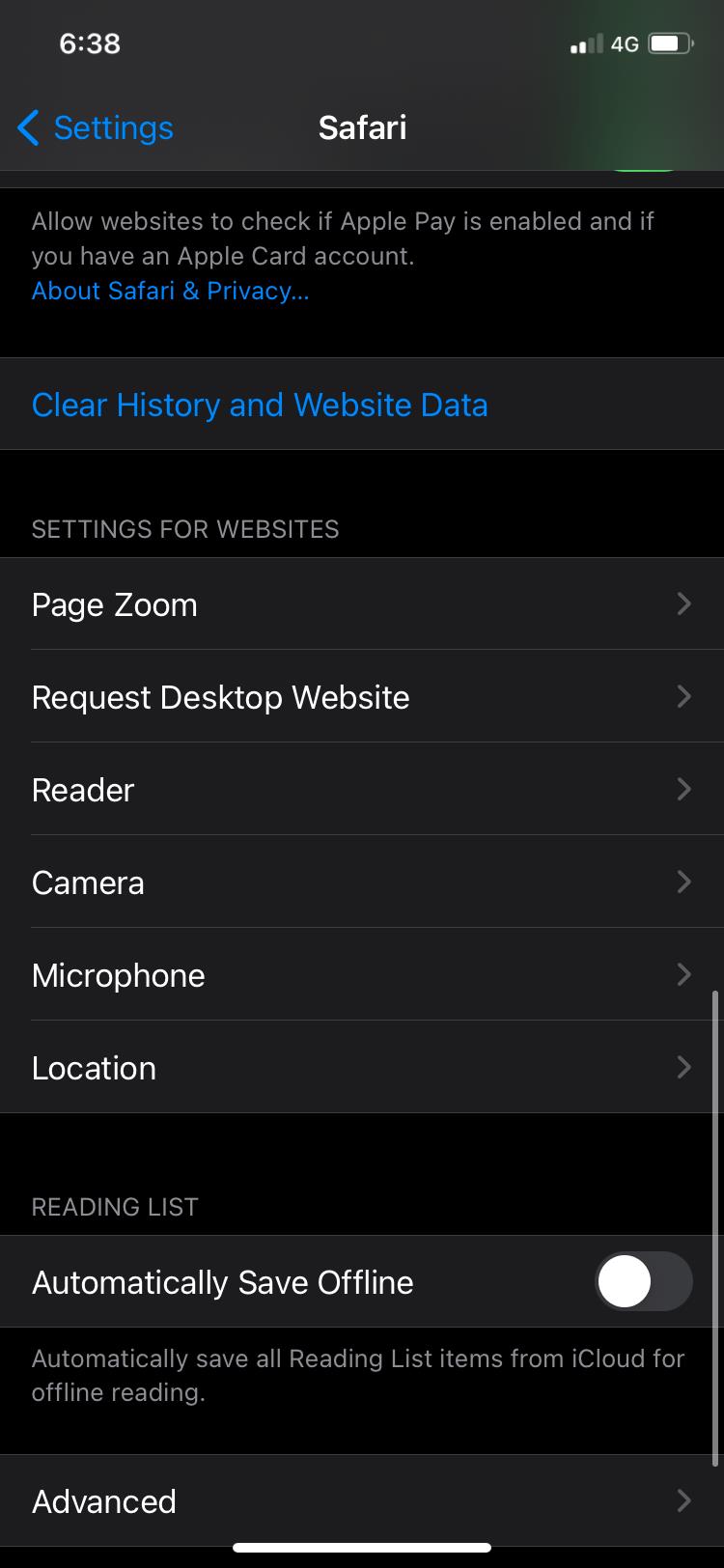
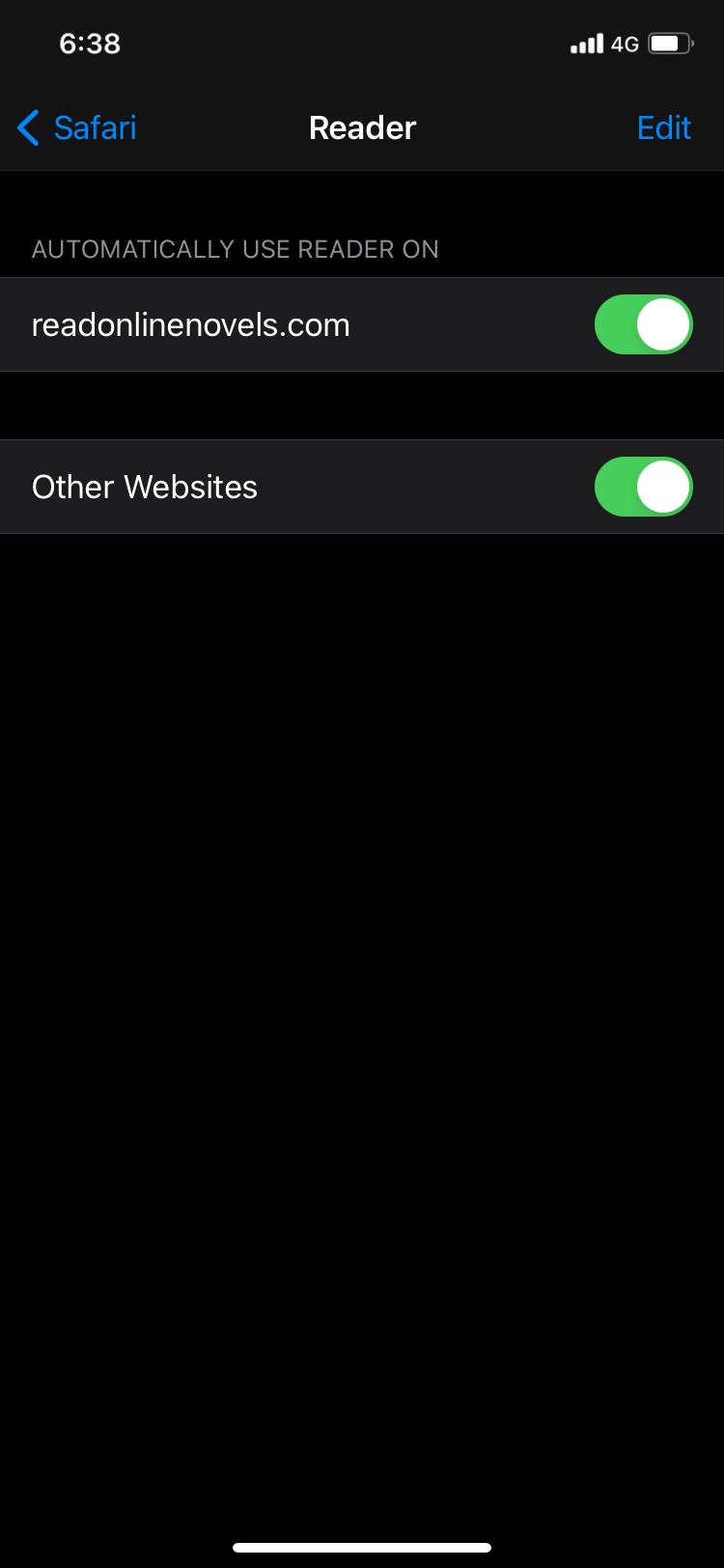
Tüm web sitelerinin Mac'inizde Reader View ile açılmasına izin vermek için şu adımları izleyin:
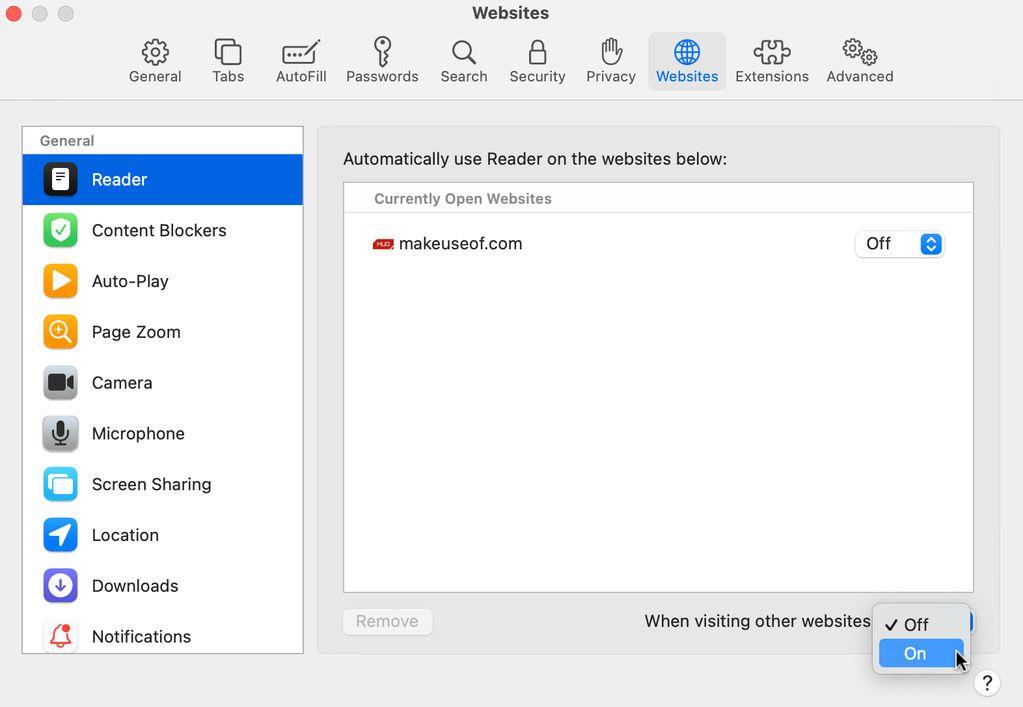
Safari'de Okuyucu Görünümü, dikkatiniz dağılmadan biraz okuma yapmak için mükemmel bir yoldur. Ekranınızda yalnızca ilgili metin ve resimler kalacak ve diğer tüm reklamlar kaldırılacaktır.
Bu özellikle yazı tipi boyutunu, stilini ve arka plan rengini de ayarlayabilirsiniz. Daha da iyisi, belirli web sitelerini veya tümünü istediğiniz zaman Reader Görünümünde otomatik olarak açabilirsiniz.
360 derecelik bir surround ses deneyimi yaratan iPhone'un uzamsal ses özelliği sayesinde Netflix'i daha sürükleyici bir şekilde izleyebilirsiniz.
Glutensiz bir diyette gezinmek kolay değildir. Yemekleri önceden planlamanız, glüten içeren içerikler için gıda etiketlerini taramanız ve restoranların size güvenli bir şekilde hizmet verip vermediğini kontrol etmeniz gerekir.
Hiç Apple Watch'unuzun sinemaya girdiğiniz anda Rahatsız Etmeyin özelliğini otomatik olarak etkinleştirmesini istediniz mi? Apple Watch yüzünüzü günde bir kez otomatik olarak değiştirmek ister misiniz? Apple Watch otomasyonları sayesinde bunları ve çok daha fazlasını yapabilirsiniz.
iPhone yazılımınızın geliştireceği hataların çoğu, birkaç numara ile veya Recovery modu kullanılarak sıfırlanarak çözülebilir. Nadir durumlarda, ancak, bu seçenekler çalışmayabilir. En yakın Apple onarım merkezini aramadan önce, bunun yerine iPhone'unuzu DFU modunu kullanarak geri yüklemeyi denemelisiniz.
Bugünlerde çoğu insanın birden fazla e-posta adresi var. Biri iş için, diğeri kişisel e-postalar için ya da önemli mesajlar için ve haber bültenleri gibi otomatik içerikler için bir tane olabilir. Durum ne olursa olsun, iPhone ve iPad'deki Mail uygulaması hepsini birbirine bağlamanıza izin verir.
Birine hediye göndermeniz gerekiyor ama adresini bilmiyor musunuz? Amazon'un size bu konuda yardımcı olacak yeni bir özelliği var! Artık birine, posta adresi yerine telefon numarasını veya e-posta adresini kullanarak hediye gönderebilirsiniz.
iPhone'unuzda videoları nasıl kırpacağınızı bilmek kullanışlı bir beceridir. Twitter, Instagram ve Facebook gönderileri için mükemmel en boy oranlarında videolar oluşturmak veya en değerli anları başparmağınız ekranın köşesinde olmadan kaydetmek için kullanabilirsiniz.
Piyasada daha üretken olmanıza yardımcı olan birçok uygulama var. Bazıları ücretsiz, bazıları ise ücretli. Bütün bunlara rağmen, onlardan pek bir şey elde edemeyebilirsiniz. Bazıları çok teknik, bazıları ise çok basit.
Face ID, iPhone'unuzun kilidini açmayı, indirme işlemlerini doğrulamayı, satın alma işlemlerini ve daha fazlasını hızlı ve zahmetsiz hale getirir. Face ID mevcut olmadığında veya çalışmadığında, bu çözümler sorunu çözmenize yardımcı olacaktır.
Gerçek dünyada, insanlar kendilerini aynalarda görmeye alışkındır ve bu nedenle zihin bu versiyonu tercih etmeye kurulur. Bu nedenle, gerçek zamanlı iPhone kamera ekranı size kendinizin yansıtılmış bir versiyonunu gösterir (aslında sahtedir). Ancak Fotoğraflar uygulamasındaki son görüntü normale döner (ki bu gerçektir).
Apple Pay sayesinde cüzdanı evde bırakmaya bir adım daha yaklaştık. Çok çeşitli Apple ürünlerinde bulunan temassız ödeme sistemi, günlük ürünler için ödeme yapmayı çok kolaylaştırır.
iPhone'unuzdaki tüm Safari İndirmeleri, Dosyalar uygulamasındaki özel İndirilenler klasörüne gider. Ancak, iPhone'unuzdaki Safari için indirme konumunu değiştirebileceğinizi biliyor muydunuz?
Tıpkı iPhone, iPad ve hatta Apple Watch'ta olduğu gibi, Apple TV'nize uygulama indirmek hızlı ve kolay bir işlemdir. Sadece birkaç adımda büyük ekranda çok sayıda uygulamanın keyfini çıkarabilirsiniz.
Dijital bir çağda yaşadığımız için, sesli kitaplar birçok kişi için basılı kitapların yerini aldı. Sesli kitaplarda yeniyseniz, basitçe söylemek gerekirse, dinlemek için kaydedilen kitaplardır. Fiziksel kitap almak yerine sesli kitap alıp nerede olursanız olun dinleyebilirsiniz. Sesli kitaplar okumayı oldukça kolaylaştırıyor!
iPhone ve Mac'teki Kişiler albümü, fotoğrafları yüz tanımaya göre sınıflandırır. Kişiler albümünde belirli bir kişiyi bulamıyorsanız, o kişi için kendiniz bir profil oluşturabilirsiniz. Üstelik fazla albümünüz var gibi görünüyorsa ve bazı profillerden kurtulmak istiyorsanız, bunu da hızlı bir şekilde yapabilirsiniz.
Diyet ve sağlık, sadece egzersiz yapmanın ve abur cuburdan kaçınmanın ilk günlerinden beri çok yol kat etti. Günümüzde en popüler diyetlerden biri, vücudu yağ yakmaya teşvik etmek için yüksek yağlı bir diyete odaklanmayı içeren bir plan olan keto diyetidir.
Apple cihazlarının faydalarından biri, bu tür su geçirmez güvenliğe izin vermeleridir. Ancak bir kurtarma anahtarı ayarlayarak cihazlarınıza ekstra güvenlik ekleyebilirsiniz.
iOS için en iyi adımsayar uygulamaları, belirli bir süre boyunca fitness ilerlemenizi görmenizi sağlamak için adımlarınızı ve diğer hayati sağlık istatistiklerinizi takip eder. Mevcut pek çok uygulama ile hangisinin ihtiyaçlarınıza en uygun olduğunu bulmak kafa karıştırıcı olabilir.
Apple Watch'ın popülaritesi arttıkça Apple, giyilebilir cihazın daha fazla modelini tüketicilere sunmaya devam ediyor.
Arkadaşlarla dışarı çıkmak ve bir etkinliğin tadını çıkarmak, ömür boyu hatıralar biriktirmenin en iyi yollarından biridir. Bütçeniz ne olursa olsun, her zaman bir çeşit eğlence vardır—onu bulmak her zaman zor olan kısım olmuştur.
Glutensiz bir diyette gezinmek kolay değildir. Yemekleri önceden planlamanız, glüten içeren içerikler için gıda etiketlerini taramanız ve restoranların size güvenli bir şekilde hizmet verip vermediğini kontrol etmeniz gerekir.
Hiç Apple Watch'unuzun sinemaya girdiğiniz anda Rahatsız Etmeyin özelliğini otomatik olarak etkinleştirmesini istediniz mi? Apple Watch yüzünüzü günde bir kez otomatik olarak değiştirmek ister misiniz? Apple Watch otomasyonları sayesinde bunları ve çok daha fazlasını yapabilirsiniz.
iPhone yazılımınızın geliştireceği hataların çoğu, birkaç numara ile veya Recovery modu kullanılarak sıfırlanarak çözülebilir. Nadir durumlarda, ancak, bu seçenekler çalışmayabilir. En yakın Apple onarım merkezini aramadan önce, bunun yerine iPhone'unuzu DFU modunu kullanarak geri yüklemeyi denemelisiniz.
Bugünlerde çoğu insanın birden fazla e-posta adresi var. Biri iş için, diğeri kişisel e-postalar için ya da önemli mesajlar için ve haber bültenleri gibi otomatik içerikler için bir tane olabilir. Durum ne olursa olsun, iPhone ve iPad'deki Mail uygulaması hepsini birbirine bağlamanıza izin verir.
Birine hediye göndermeniz gerekiyor ama adresini bilmiyor musunuz? Amazon'un size bu konuda yardımcı olacak yeni bir özelliği var! Artık birine, posta adresi yerine telefon numarasını veya e-posta adresini kullanarak hediye gönderebilirsiniz.
iPhone'unuzda videoları nasıl kırpacağınızı bilmek kullanışlı bir beceridir. Twitter, Instagram ve Facebook gönderileri için mükemmel en boy oranlarında videolar oluşturmak veya en değerli anları başparmağınız ekranın köşesinde olmadan kaydetmek için kullanabilirsiniz.
Face ID, iPhone'unuzun kilidini açmayı, indirme işlemlerini doğrulamayı, satın alma işlemlerini ve daha fazlasını hızlı ve zahmetsiz hale getirir. Face ID mevcut olmadığında veya çalışmadığında, bu çözümler sorunu çözmenize yardımcı olacaktır.
Gerçek dünyada, insanlar kendilerini aynalarda görmeye alışkındır ve bu nedenle zihin bu versiyonu tercih etmeye kurulur. Bu nedenle, gerçek zamanlı iPhone kamera ekranı size kendinizin yansıtılmış bir versiyonunu gösterir (aslında sahtedir). Ancak Fotoğraflar uygulamasındaki son görüntü normale döner (ki bu gerçektir).
Apple Pay sayesinde cüzdanı evde bırakmaya bir adım daha yaklaştık. Çok çeşitli Apple ürünlerinde bulunan temassız ödeme sistemi, günlük ürünler için ödeme yapmayı çok kolaylaştırır.
iPhone'unuzdaki tüm Safari İndirmeleri, Dosyalar uygulamasındaki özel İndirilenler klasörüne gider. Ancak, iPhone'unuzdaki Safari için indirme konumunu değiştirebileceğinizi biliyor muydunuz?


















